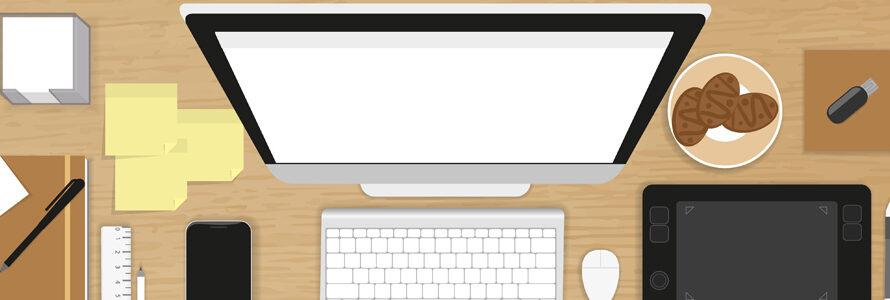Digitip: Meerdere Bureaubladen in Windows 10
Publicatiedatum: 5 september 2016
Om het overzicht te houden in Windows 10 kan het praktisch zijn om geopende programma’s te verdelen over meerdere Bureaubladen. Open bijvoorbeeld een Bureaublad voor uw vrijwilligerswerk en één voor uw privézaken. Het werkt zo:
- Klik in de Taakbalk op de knop Taakweergave .
- Er opent een overzicht van alle openstaande programmavensters op het huidige Bureaublad. Klik rechtsonder op Nieuw bureaublad.
- U ziet twee kleine afbeeldingen van Bureaubladen, namelijk ‘Bureaublad 1’ met de reeds geopende programma’s, en ‘Bureaublad 2’. In de miniatuur lijkt het of dit Bureaublad helemaal leeg is, maar dat is niet zo. Eventuele snelkoppelingen die u op het Bureaublad hebt, staan er gewoon op. Klik op Bureaublad 2.
- Open wat programma’s zoals u dat gewend bent.
- Klik op de knop Taakweergave voor het overzicht van de Bureaubladen.
- Voeg eventueel nog meer Bureaubladen toe. Klik daarvoor weer op de knop Nieuw bureaublad.
- Bent u klaar met de Bureaubladen? Sluit eventueel eerst de programma’s die geopend zijn op dit Bureaublad, af.
- Klik op Taakweergave en ga met de muisaanwijzer over de miniatuur van het Bureaublad. Klik vervolgens op het kruisje dat verschijnt.
(Bron: SeniorWeb)
Let op: gezien de voortdurende veranderingen in de digitale wereld kan de informatie in bovenstaande Digitip met de tijd verouderd zijn.